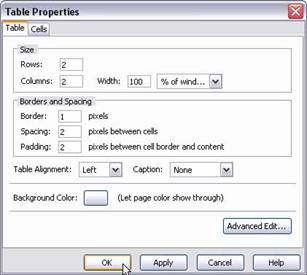
Selleks, et tabeli välimust ja erinevaid atribuute muuta, tuleb kõigepealt hiirekursoriga kuskile tabeli sisse klõpsata. Seejärel tuleb Table menüüst valida Table Properties. Avanev aken koosneb kahest osast – Table ja Cell.
Table osas saab muuta tabeli suurust (Size valiku abil).
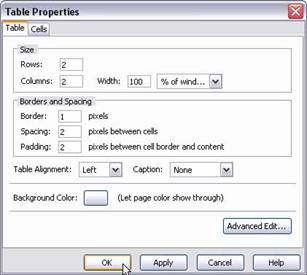
Saab lisada/kustutada ridu ja veergusid.
Muuta tabeli laiust kas pikselites või protsentides.
Borders and Spacing - lubab muuta:
äärejoonte paksust,
kahe lahtri äärejoonte vahelist laiust
vahet, mis jääb lahtri äärejoone ja lahtri sisu vahele (st. saab määrata, kui kaugelt äärejoonest tekst/pilt/jne asub).
Table Alignment lubab muuta tabeli joondust, ehk kus kohas asub tabel lehekülje äärte suhtes.
Caption tabeli pealkiri ja allkiri.
Background Color lubab muuta tabeli taustavärvi, avanevast värvitabelist tuleb valida sobiv värv
Kui kasutaja soovib muuta üksiku/ mitme lahtri seadeid, tuleb Table Properties aknas valida Cell vaade. Seal saab valida sobivad lahtrid, read või veerud, mida vaadelda ja muuta. Seda saab teha rippmenüü abil.

Tabelis lahtreid, ridu või veergusid pidi edasi liikumiseks tuleb klõpsata Previous (tagasi) või Next (edasi).
Kui lahter/rida/veerg on ära valitud, siis sarnaselt terve tabeli seadete muutmisega saab ka siin muuta valitud tabeli osa suurust pikselites või protsendina tervest tabelist. Valitud osas asuva tabelisisu asukohta lahtrites saab muuta valiku Content Alignment abil, tabelisisu asukohta saab muuta horisontaalselt (ehk tavaline joondus) ja vertikaalselt (ehk kas lahtri üla- või alaosas).
Cell Style lubab määrata ridade ja veergude pealkirjadele vastavat stiili või jätta tekst sellisesse formaati nagu ta parajasti on. Kui tegemist on sellise tekstiga, mis tingimata peab olema ühes reas (st. ei tohi murduda teisele reale), siis selleks tuleb Text Wrap valiku juures rippmenüüst valida Don't wrap. Kui sellist piirangut pole, siis peaks valima Wrap. Viimase võimalusena pakub tabeli seadete akna Cell osa valitud lahtrite taustavärvi muutmist valiku Background Color alt.
Selleks, et kõigepealt vaadata, kuidas valitud seaded tabelil tegelikult välja näevad, tuleb klõpsata Apply, seadetega nõustumiseks tuleb klõpsata OK. Peab märkima, et taustavärv ei ilmu enne, kui kasutaja klõpsab OK.